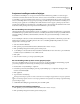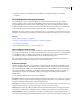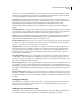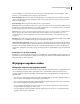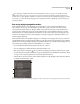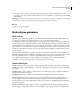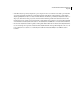Operation Manual
34
ADOBE PREMIERE ELEMENTS GEBRUIKEN 7
Projecten
gegevens exporteert naar een filmbestand of DV-apparaat. Als het voorvertoonde gedeelte effecten bevat, worden de
effecten op volledige kwaliteit gerenderd in het voorvertoningsbestand.
Mediacache De map of schijf voor audiopiekbestanden, audioconformiteitsbestanden, video-indexbestanden en
andere bestanden die Adobe Premiere Elements maakt om ervoor te zorgen dat de mediabestanden optimaal kunnen
worden gelezen.
Dvd-codering De map of schijf voor gecodeerde video- en audiobestanden die worden gegenereerd wanneer u een dvd
maakt.
Opmerking: Adobe Premiere Elements plaatst voorvertoningsbestanden, gecodeerde bestanden, mediacachebestanden
en andere soorten bestanden in submappen van de mappen die u voor deze soorten opgeeft. Elke submap krijgt de naam
van het type werkbestand dat de submap bevat.
Een werkschijf instellen
U kunt werkschijven instellen in het deelvenster Werkschijven van het dialoogvenster Voorkeuren. Voordat u de
instellingen voor werkschijven wijzigt, kunt u controleren hoeveel schijfruimte beschikbaar is op het geselecteerde
volume door het vak rechts naast het pad te raadplegen. Als het pad te lang is om te lezen, houdt u de aanwijzer boven
de naam van het pad, zodat het volledige pad wordt weergegeven in knopinfo.
1 Kies Bewerken > Voorkeuren > Werkschijven.
2 Geef voor elk type werkschijf een schijflocatie op waarin Adobe Premiere Elements de bijbehorende bestanden kan
opslaan. Kies één van deze opties in het pop-upmenu:
Mijn documenten Hiermee worden werkbestanden opgeslagen in de map Mijn documenten.
Zelfde als project Hiermee worden werkbestanden opgeslagen in de map waarin ook het project wordt opgeslagen.
Aangepast Geeft aan dat het huidige pad niet in het pop-up menu staat. Het huidige pad wordt pas gewijzigd als u op
Bladeren klikt om een beschikbare schijflocatie op te geven.
Prestaties van werkschijven optimaliseren
• Als uw computer over slechts één vaste schijf beschikt, kunt u de standaardinstellingen gebruiken voor alle opties
voor de werkschijven.
• Als de computer over meerdere schijven beschikt, kiest u grote secundaire vaste schijven als werkschijven in plaats
van het hoofdopstartstation. In Adobe Premiere Elements kunt u elk type werkbestand plaatsen op een
afzonderlijke schijf (bijvoorbeeld één schijf voor vastgelegde video en een andere voor vastgelegde audio).
• Defragmenteer werkschijven regelmatig met het hulpprogramma Schijfdefragmentatie van Windows of een ander
hulpprogramma. Als u het hulpprogramma Schijfdefragmentatie wilt gebruiken, kiest u Start > Programma's >
Bureau-accessoires > Systeemwerkset > Schijfdefragmentatie. Raadpleeg de documentatie die wordt meegeleverd
bij Windows of het andere hulpprogramma voor instructies.
• Geef de snelste vaste schijven op voor het vastleggen van media en het opslaan van werkbestanden. U kunt een
langzamere schijf gebruiken voor audiovoorvertoningsbestanden en het projectbestand.